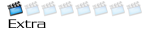acontia
acontia
En esta ocasion vamos a explicar como imprimir la caratula frontal y trasera en formato de Dvix utilizando el Word:
1 Abre la plantilla para imprimir carátulas de DivX, con Microsoft Word. La puedes descargar desde AQUI --- >>>
2 La pantalla tendrá un aspecto similar a éste:
3 Haz clic con el botón secundario del ratón (suele ser el derecho) en el cuadro azul. Aparecerá el siguiente menú:
4 Haz clic en la opción "Formato de autoforma..." y aparecerá una nueva ventana. En esta ventana, activa la ficha "Colores y líneas" y después haz clic en "efectos de relleno..." (dentro de la opción "Color"). Aparecerá otra ventana:
5 Activa la ficha "Imagen" y haz clic en el botón "Seleccionar Imagen...". Se te abrirá una ventana nueva de tipo explorador:
6 Selecciona la carátula frontal que deseas imprimir y haz clic en el botón "Insertar". Haz clic en el botón "Aceptar" en las otras dos ventanas que se abrieron anteriormente.
La imagen seleccionada se ajustará automaticamente dentro del cuadrado. Ya tenemos la carátula frontal...
7 Para imprimir la trasera, repite los pasos 3 al 6, esta vez con el cuadro verde en vez del azul (en el paso 3), y seleccionando la carátula trasera en vez de la frontal (en el paso 6). La pantalla tendrá un aspecto similar al siguiente:
8 Una vez que tenemos seleccionadas las dos carátulas, pincha en el botón imprimir, y listo.
9 Ahora sólo te falta recortarlas y echar un votillo pa covercaratulas.com!!!
http://www.planet-top.com/votar.php?id=645
SAludos